Maison >Opération et maintenance >exploitation et maintenance Linux >Explication détaillée de l'installation de l'instance du système d'exploitation Centos sur la machine virtuelle VMware
Explication détaillée de l'installation de l'instance du système d'exploitation Centos sur la machine virtuelle VMware
- 零下一度original
- 2017-07-21 17:45:232411parcourir
Ouvrez la machine virtuelle vierge créée dans VMware dans l'article précédent et installez centos sur cette machine virtuelle vierge. Les étapes sont les suivantes :
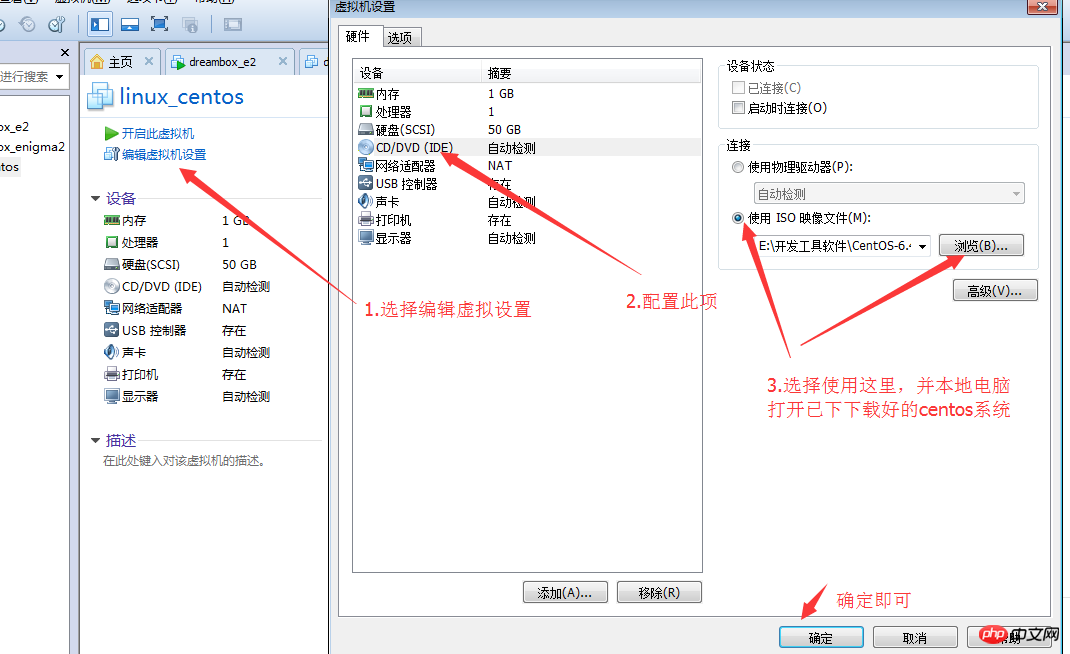
<.>
3. Allumez cette machine virtuelle et l'image suivante apparaîtra. Sélectionnez et passez à l'étape suivante. Si l'image ci-dessous n'apparaît pas ou si la ligne de commande ne bouge pas lors du démarrage, vous devez supprimer le fichier. machine virtuelle et créez une nouvelle machine virtuelle vierge
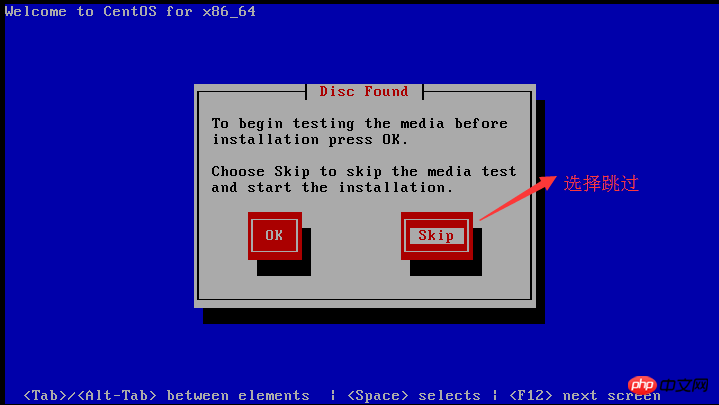
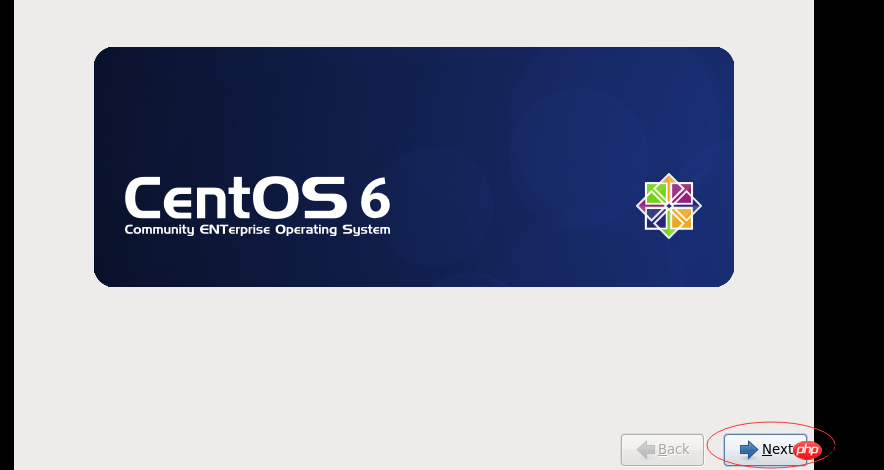
5. Sélectionnez la langue du système, vous pouvez choisir en fonction de vos besoins
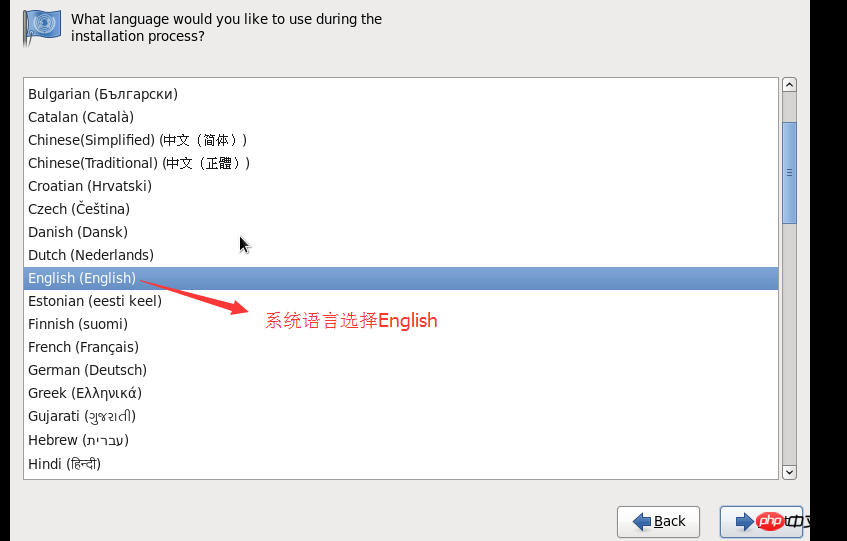

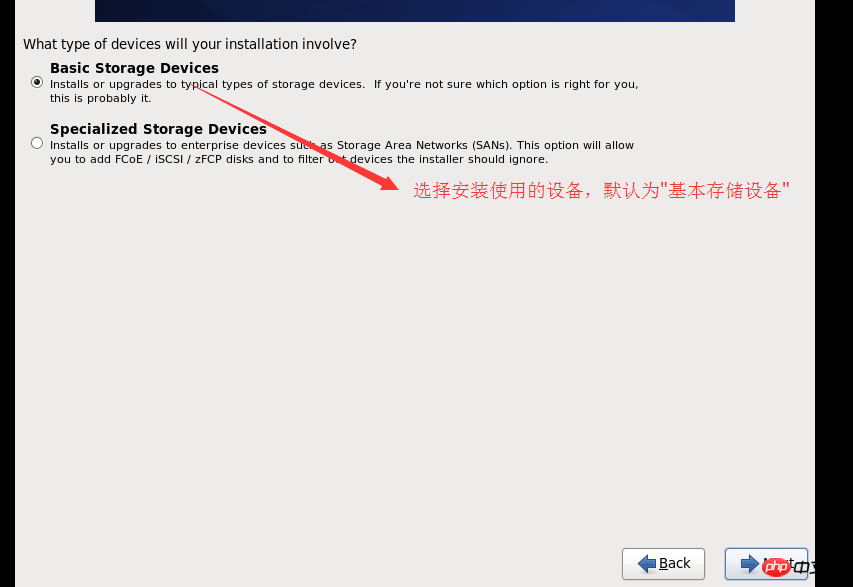
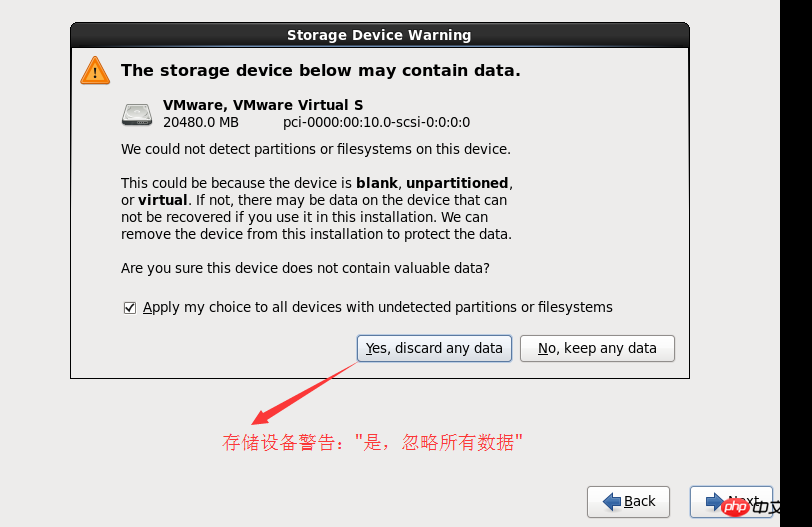
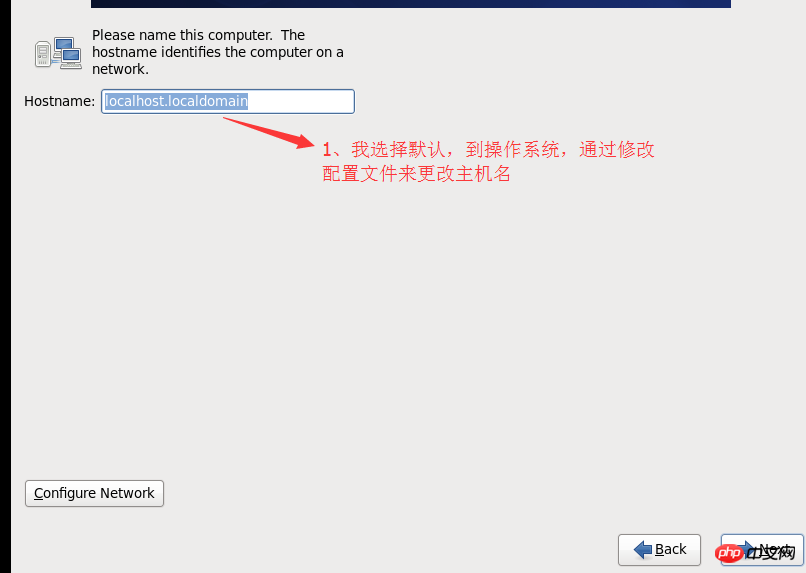 10. Cette étape consiste à configurer le système pour qu'il se connecte automatiquement au réseau après sa mise sous tension, appuyez sur l'image ci-dessous pour le configurer, puis accédez au. étape suivante
10. Cette étape consiste à configurer le système pour qu'il se connecte automatiquement au réseau après sa mise sous tension, appuyez sur l'image ci-dessous pour le configurer, puis accédez au. étape suivante
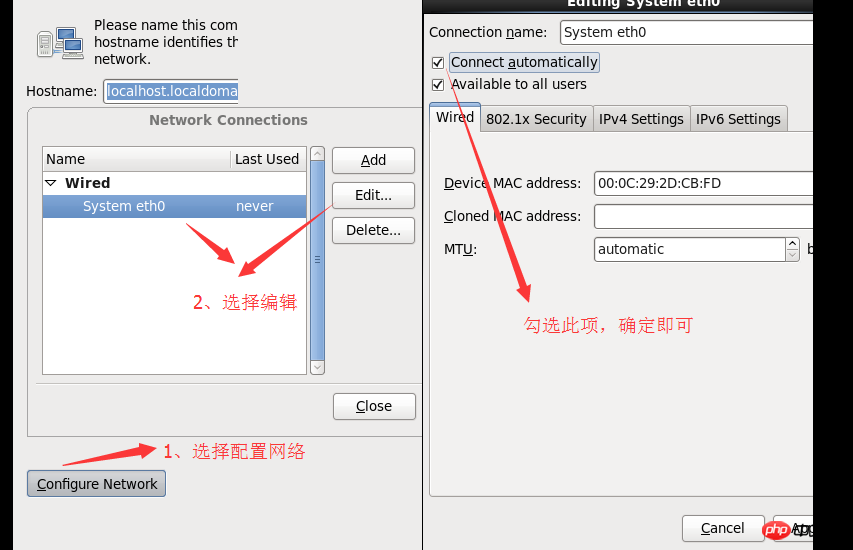 11. Sélectionnez le fuseau horaire, et passez à l'étape suivante
11. Sélectionnez le fuseau horaire, et passez à l'étape suivante
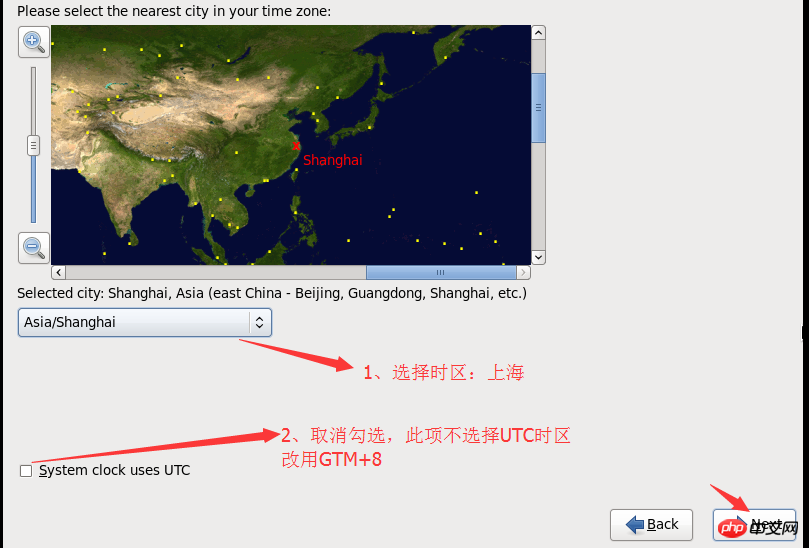 12. Définissez le mot de passe de l'utilisateur root
12. Définissez le mot de passe de l'utilisateur root
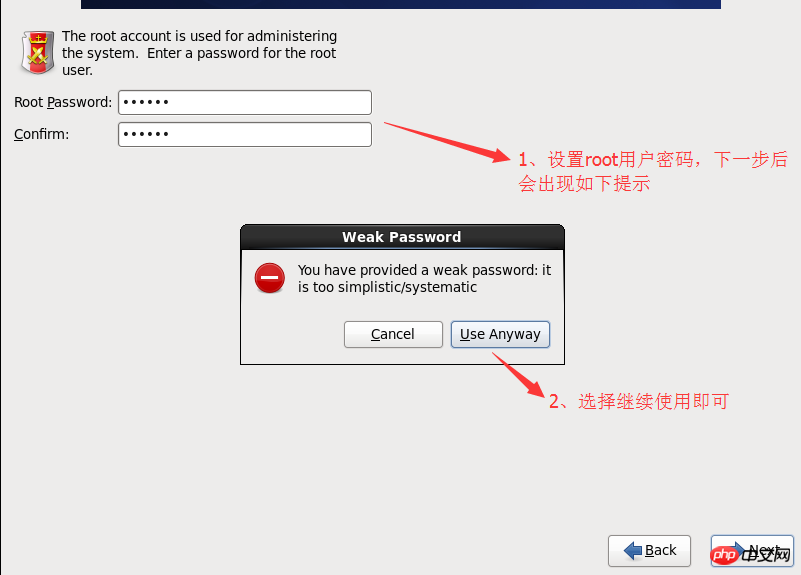 13. Sélectionnez la partition du disque. la valeur par défaut suffit, si vous préférez l'exploitation et la maintenance, vous pouvez choisir une partition personnalisée
13. Sélectionnez la partition du disque. la valeur par défaut suffit, si vous préférez l'exploitation et la maintenance, vous pouvez choisir une partition personnalisée
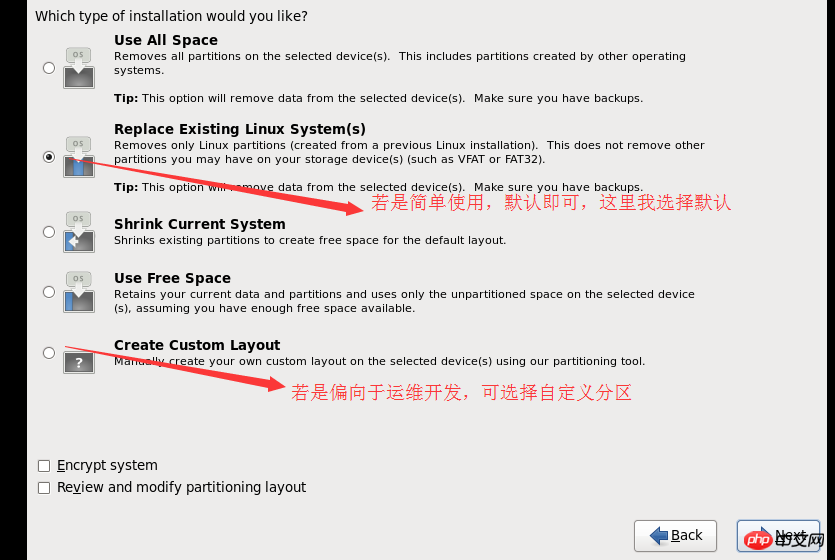 14. Choisissez d'écrire sur le disque dur, ensuite. étape
14. Choisissez d'écrire sur le disque dur, ensuite. étape
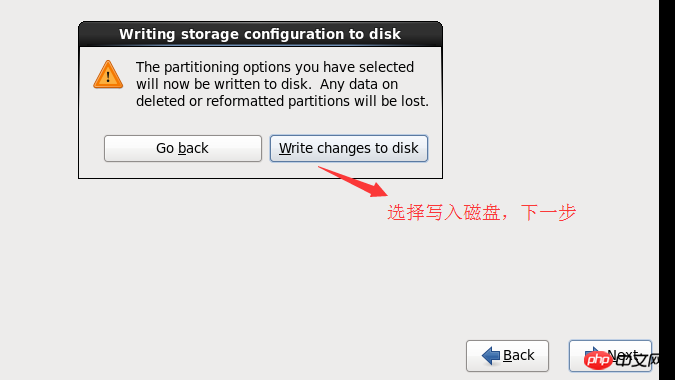 15. Choisissez la version du système à installer. Les types de versions sont différents, mais les packages installés dans le système le sont. différent. Ici, je choisis d'installer la version de bureau et de l'installer
15. Choisissez la version du système à installer. Les types de versions sont différents, mais les packages installés dans le système le sont. différent. Ici, je choisis d'installer la version de bureau et de l'installer
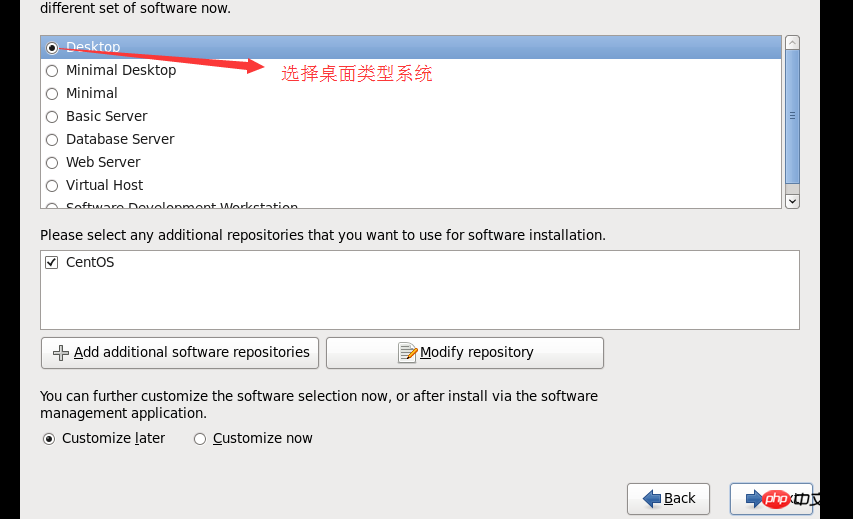 16. Une fois l'installation terminée, redémarrez le. système
16. Une fois l'installation terminée, redémarrez le. système
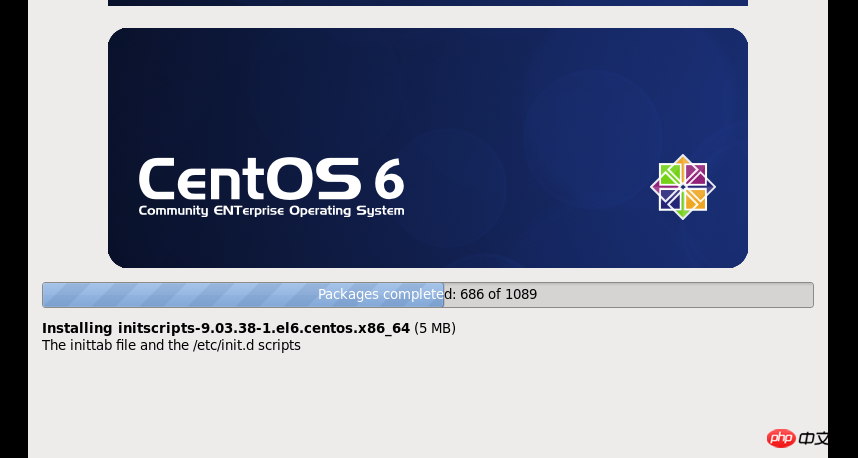 17. Après le redémarrage, ce qui suit apparaît, cliquez sur Suivant
17. Après le redémarrage, ce qui suit apparaît, cliquez sur Suivant
 18. Cliquez sur Suivant
18. Cliquez sur Suivant
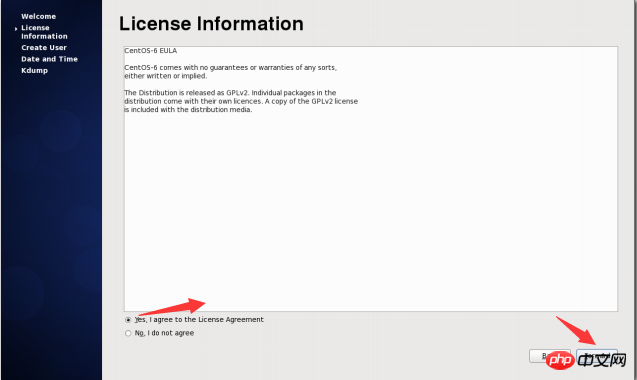 19. Créez des utilisateurs dans le système via des commandes. Sélectionnez la valeur par défaut ici et ne créez pas
19. Créez des utilisateurs dans le système via des commandes. Sélectionnez la valeur par défaut ici et ne créez pas
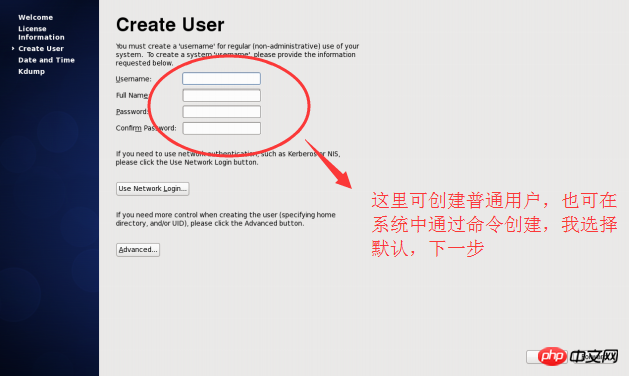 20. Réglez l'heure ici
20. Réglez l'heure ici
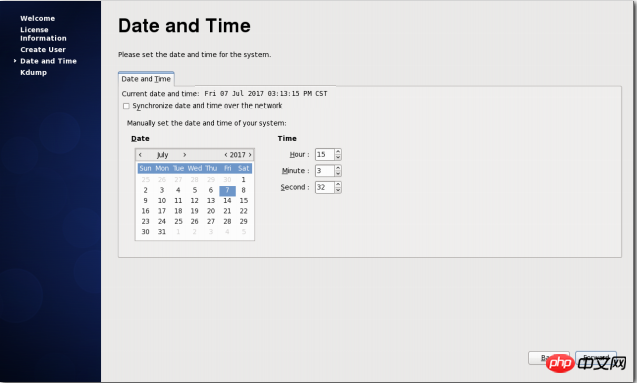 21. . À ce stade, l'installation de centos sur la machine virtuelle est terminée
21. . À ce stade, l'installation de centos sur la machine virtuelle est terminée
.
Ce qui précède est le contenu détaillé de. pour plus d'informations, suivez d'autres articles connexes sur le site Web de PHP en chinois!
Articles Liés
Voir plus- Apprenez à installer le serveur Nginx sous Linux
- Introduction détaillée à la commande wget de Linux
- Explication détaillée d'exemples d'utilisation de yum pour installer Nginx sous Linux
- Explication détaillée des problèmes de connexions des travailleurs dans Nginx
- Explication détaillée du processus d'installation de python3 sous Linux

